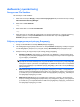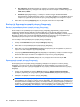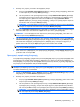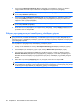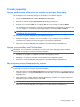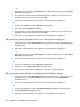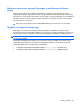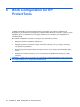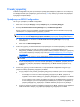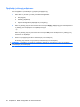ProtectTools (select models only) - Windows 7
●
Key sequence (Ακολουθία πλήκτρων)—Επιλέξτε το πλαίσιο ελέγχου Key sequence
(Ακολουθία πλήκτρων), εισαγάγετε ένα πλήκτρο και έπειτα επιλέξτε το πλαίσιο ελέγχου για
CTRL, ALT ή SHIFT.
●
Scheduler (Προγραµµατισµός) — Επιλέξτε το πλαίσιο ελέγχου Activate Scheduler
(Ενεργοποίηση προγραµµατισµού), εισάγετε τον κωδικό πρόσβασης των Windows και µετά
εισάγετε την ηµέρα και την ώρα
που θα γίνει η µόνιµη διαγραφή των επιλεγµένων πόρων.
4. Κάντε κλικ στην επιλογή Εφαρµογή και, στη συνέχεια, κάντε κλικ στο κουµπί OK.
Επιλογή ή δηµιουργία προφίλ µόνιµης διαγραφής
Επιλογή προκαθορισµένου προφίλ µόνιµης διαγραφής
Όταν επιλέξετε ένα προκαθορισµένο προφίλ µόνιµης διαγραφής [High Security (Υψηλό επίπεδο
ασφάλειας), Medium Security (Μεσαίο επίπεδο ασφάλειας) ή Low Security (Χαµηλό επίπεδο
ασφάλειας)], θα γίνει αυτόµατα επιλογή µιας προκαθορισµένης µεθόδου διαγραφής και λίστας πόρων.
Μπορείτε να κάνετε κλικ στο κουµπί View Details (Προβολή λεπτοµερειών) για να προβάλετε την
προκαθορισµένη λίστα πόρων που
είναι επιλεγµένοι για µόνιµη διαγραφή.
Για να επιλέξετε ένα προκαθορισµένο προφίλ µόνιµης διαγραφής:
1. Ανοίξτε το File Sanitizer και µετά επιλέξτε Settings (Ρυθµίσεις).
2. Κάντε κλικ σε ένα προκαθορισµένο προφίλ µόνιµης διαγραφής.
3. Κάντε κλικ στην επιλογή View Details (Προβολή λεπτοµερειών) για να προβάλετε τη λίστα
των
πόρων που είναι επιλεγµένοι για µόνιµη διαγραφή.
4. Στην περιοχή Shred the following (Μόνιµη διαγραφή των παρακάτω), επιλέξτε το πλαίσιο ελέγχου
δίπλα από κάθε πόρο που θέλετε να επιβεβαιώσετε πριν από τη µόνιµη διαγραφή.
5. Κάντε κλικ στην επιλογή Cancel (Άκυρο) και, στη συνέχεια, κάντε κλικ στο κουµπί OK
.
Προσαρµογή προφίλ µόνιµης διαγραφής
Όταν δηµιουργείτε ένα προφίλ µόνιµης διαγραφής, καθορίζετε τον αριθµό των κύκλων µόνιµης
διαγραφής, τους πόρους που θα συµπεριληφθούν για µόνιµη διαγραφή, τους πόρους που θα
επιβεβαιωθούν πριν από τη µόνιµη διαγραφή και τους πόρους που θα αποκλειστούν από τη µόνιµη
διαγραφή:
1. Ανοίξτε το File Sanitizer και
επιλέξτε Settings (Ρυθµίσεις), Advanced Security Settings
(Ρυθµίσεις ασφαλείας για προχωρηµένους) και µετά View Details (Προβολή λεπτοµερειών).
2. Καθορίστε τον αριθµό των κύκλων µόνιµης διαγραφής.
ΣΗΜΕΙΩΣΗ Ο επιλεγµένος αριθµός των κύκλων µόνιµης διαγραφής θα εκτελεστεί για κάθε πόρο.
Για παράδειγµα, αν επιλέξετε 3 κύκλους µόνιµης διαγραφής, ένας αλγόριθµος που αποκρύπτει τα
δεδοµένα εκτελείται 3 διαφορετικές φορές. Αν επιλέξετε κύκλους µόνιµης διαγραφής υψηλότερης
ασφάλειας, η µόνιµη διαγραφή θα διαρκέσει πολλή ώρα
αλλά όσο πιο µεγάλος είναι ο αριθµός των
κύκλων µόνιµης διαγραφής που καθορίζετε, τόσο πιο ασφαλής είναι ο υπολογιστής.
56 Κεφάλαιο 5 File Sanitizer for HP ProtectTools